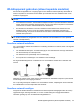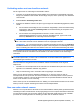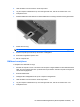HP ProBook User Guide - Vista
Het lampje voor draadloze communicatie geeft niet de status van afzonderlijke apparaten voor
draadloze communicatie aan, maar de status van deze apparaten als groep. Wanneer het lampje voor
draadloze communicatie blauw brandt, zijn een of meer apparaten voor draadloze communicatie
ingeschakeld. Wanneer het lampje voor draadloze communicatie oranje is, zijn alle apparaten voor
draadloze communicatie uitgeschakeld.
Omdat alle apparaten voor draadloze communicatie standaard zijn geactiveerd, kunt u de knop voor
draadloze communicatie gebruiken om alle apparatuur voor draadloze communicatie tegelijk in of uit te
schakelen. U kunt de apparaten voor draadloze communicatie afzonderlijk besturen via de Wireless
Assistant-software (alleen bepaalde modellen) of via Computer Setup (Computerinstellingen).
OPMERKING: Als de apparaten voor draadloze communicatie zijn gedeactiveerd in Computer Setup,
kunt u ze niet besturen met de knop voor draadloze communicatie totdat u ze weer activeert.
Wireless Assistant-software gebruiken (alleen bepaalde modellen)
Een apparaat voor draadloze communicatie kan worden in- of uitgeschakeld via Wireless Assistant.
Wanneer een apparaat voor draadloze communicatie is gedeactiveerd in Computer Setup, moet het
eerst opnieuw worden geactiveerd in Computer Setup voordat het kan worden in- of uitgeschakeld via
Wireless Assistant.
OPMERKING: Als u een draadloos apparaat activeert of inschakelt betekent dit niet dat de computer
automatisch verbinding maakt met een netwerk of Bluetooth-apparaat.
Om de status van de apparaten voor draadloze communicatie te bekijken, plaatst u de aanwijzer op het
pictogram voor draadloze communicatie in het systeemvak.
OPMERKING: U kunt het pictogram voor draadloze communicatie weergeven door te klikken op het
pictogram Verborgen pictogrammen weergeven (< of <<) in het systeemvak.
Als het pictogram voor draadloze communicatie niet wordt weergegeven in het systeemvak, wijzigt u
als volgt de eigenschappen voor Wireless Assistant:
1. Selecteer Start > Configuratiescherm > Draagbare computer > Windows
Mobiliteitscentrum.
2. Klik op het pictogram voor draadloze communicatie in het deelvenster Wireless Assistant, in de
linkerbenedenhoek van Windows® Mobiliteitscentrum.
3. Klik op Eigenschappen.
4. Schakel het selectievakje HP Wireless Assistant icon in notification area (Pictogram voor HP
Wireless Assistant in systeemvak) in.
5. Klik op Toepassen.
Raadpleeg de online Help van de Wireless Assistant-software voor meer informatie.
1. Open Wireless Assistant door te klikken op het pictogram voor draadloze communicatie in
Windows Mobiliteitscentrum.
2. Klik op de knop Help.
HP Connection Manager gebruiken (alleen bepaalde modellen)
U kunt HP Connection Manager gebruiken om verbinding te maken met WWAN's via het HP apparaat
voor mobiel breedband in de computer (alleen bepaalde modellen).
Apparaten voor draadloze communicatie gebruiken (alleen bepaalde modellen) 23